1、 第一,新建一个PPT,然后打开PPT,接着,创建一个三个幻灯片。

2、 第二,在第一张PPT的大标题输入:百度经验写作技巧;小标题:基础。然后,背景颜色设置成黄色。
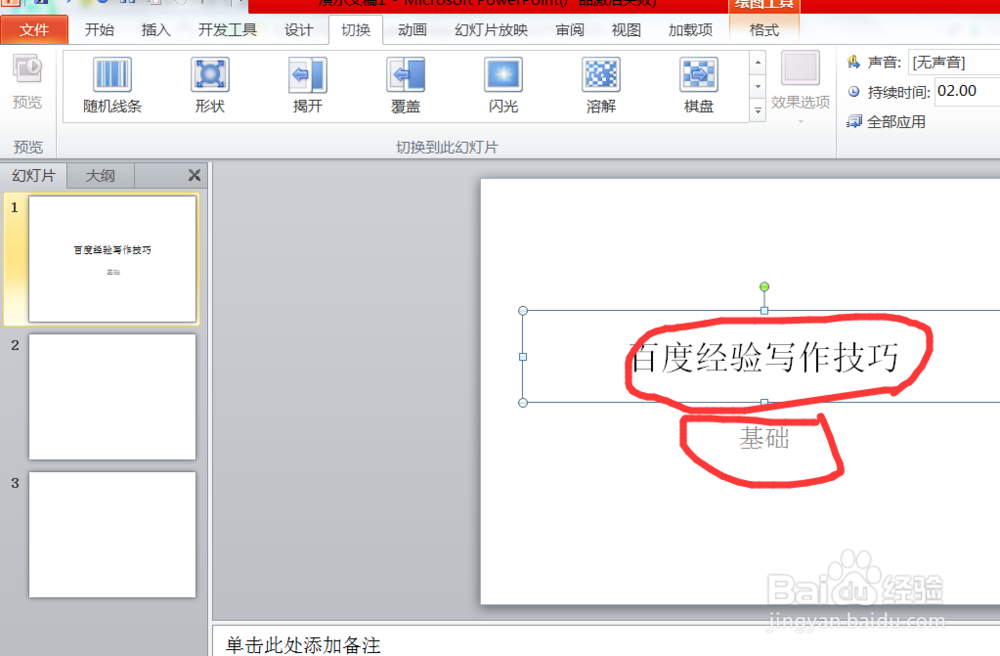

3、 第三,点击菜单栏的切换,然后选择“溶解”。这样子第一张幻灯片就会以溶解的形式切换出现。
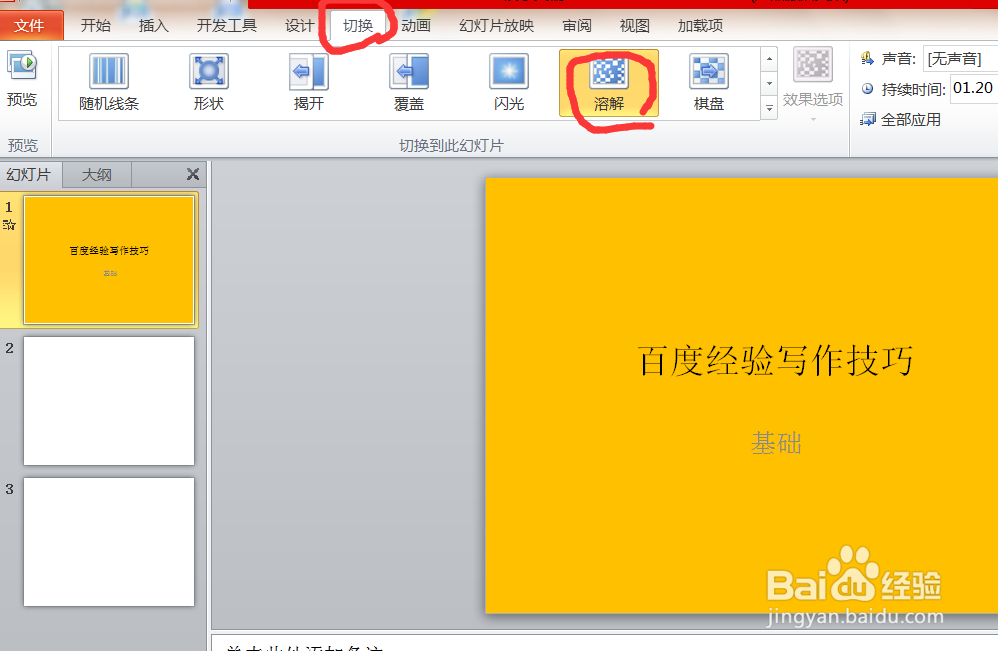
4、 第四,在第二张ppt的标题栏输入:一、原创;然后在正文中输入:一定要是自己写的,不能是网上复制的。背景颜色设置蓝色。
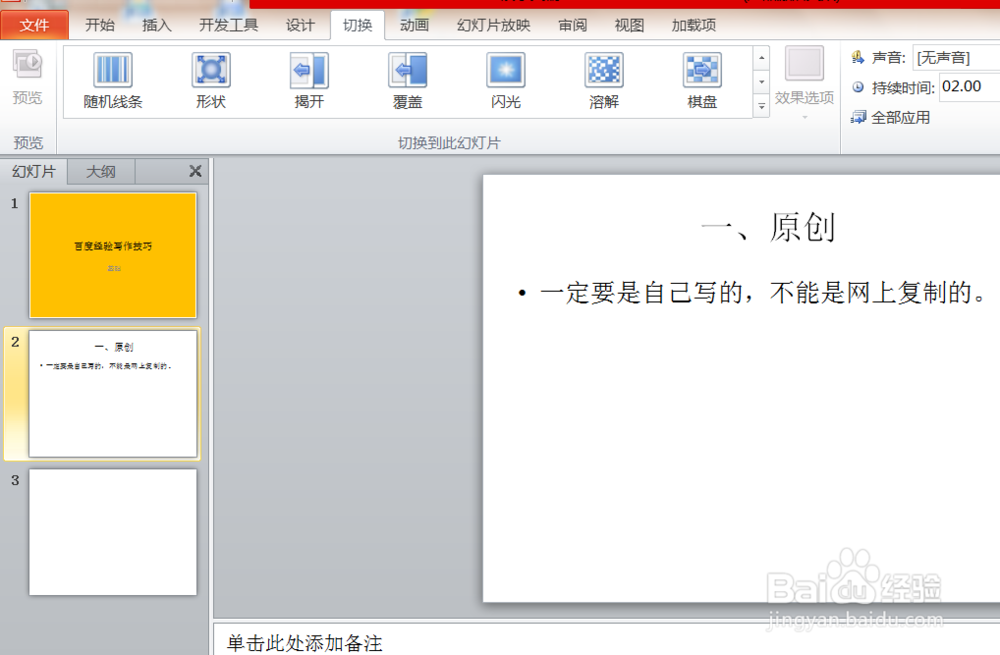

5、 第五,点击菜单栏的“切换”,然后选择“碎片”,这样子,第二张幻灯片就会以“碎片”的形式出现。
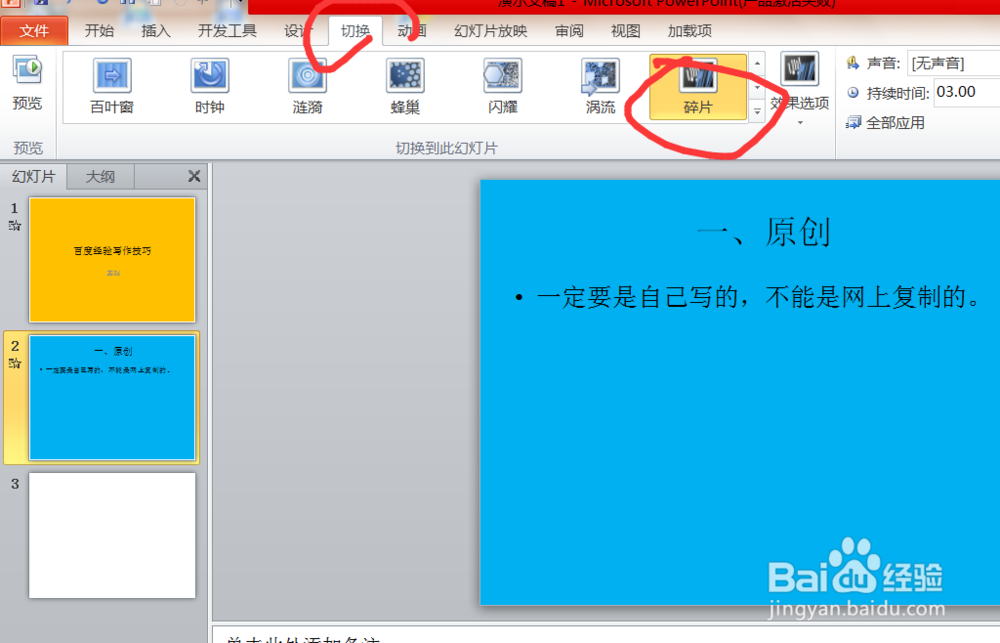
6、 第六,切换到第三张幻灯片,然后标题输入:二、三星;正文:内容一定要有质量。接着,点击菜单栏的切换,然后选择“蜂巢”。最后,就可以放映了。

